記事の目次
この記事では、エックスサーバーを使い「ワードプレス」でブログを構築している人向けの内容です。

すでにブログを運用していて、URLをSSL化(https)に変更したいと考えている人の参考になればうれしいです。
そもそもSSLって何?https化って必要なの?
そもそも、SSLとは「Secure Sockets Layer」の略です。
ではSecure Sockets Layerとは何なのか?
簡単にいうと、インターネット上の通信情報を暗号化する技術です。
で、この暗号化されたデータを解読するには「共通鍵」とか「公開鍵」とかっていう「秘密鍵」ってものが必要になるのですが。
だと思ってもらえればいいです。
SSLとか、秘密鍵とかそのあたりを詳しく勉強してみたい人は「応用情報技術者」とかの試験を受けるとある程度理解できるので興味があれば勉強してみてください。
で、そのSSL化は必要なのか?というと。
SSLを利用すれば、個人情報・クレジットカード情報などの大切なデータを安全にやりとりできるといわれているので、ワードプレスでネットショップを構築しようと考えている人の場合は「必須の設定」になります。
では実際の設定方法を確認していきます。
エックスサーバー側のSSL(https化)の設定
手順は簡単です。
まず、エックスサーバーでの管理画面で「ドメインの設定」や「ワードプレスの自動インストール」を行います。
今回は、SSL設定の説明なのでこの部分の説明は割愛します。
プレーンな状態のワードプレスのブログが完成したら、「ドメインのSSL設定」を行います。
エックスサーバーの項目からSSL設定を選択
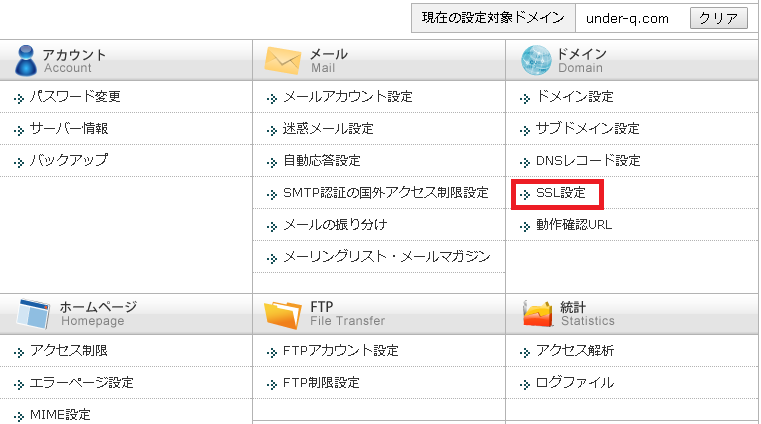
SSL化するドメインを選択し、実行する。
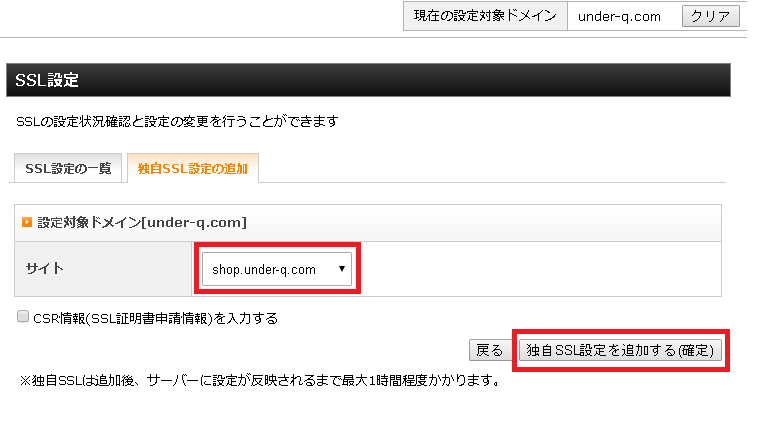
設定が反映されるまでしばらく時間がかかります。
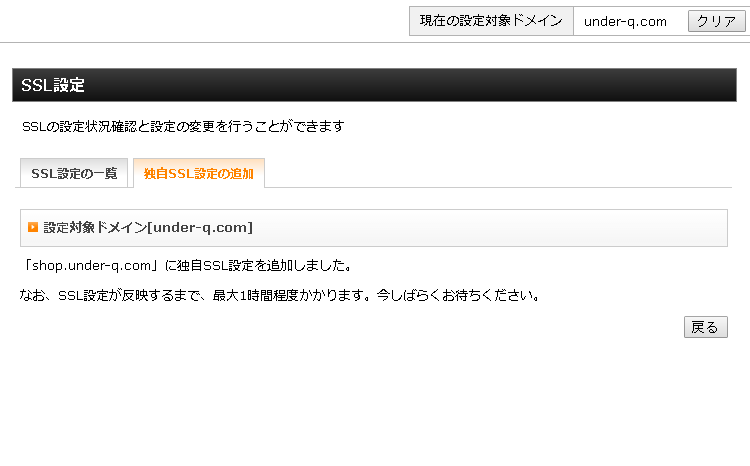
設定が完了するとSSL化されているサイト一覧に表記されます。
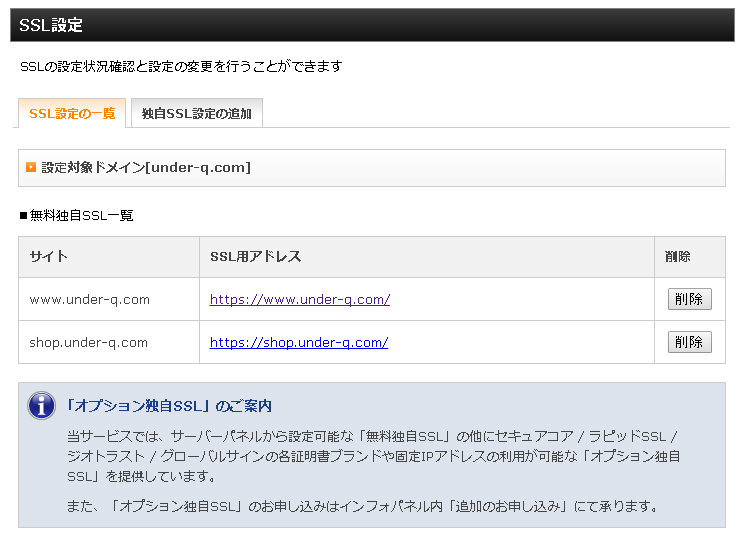
エックスサーバーの場合、手順はこれだけです。
SSL化するのも無料です。
ちなみに、設定が反映されるまではサイトへアクセスしてもエラー表示されますが時間がたてば表示されるようになります。
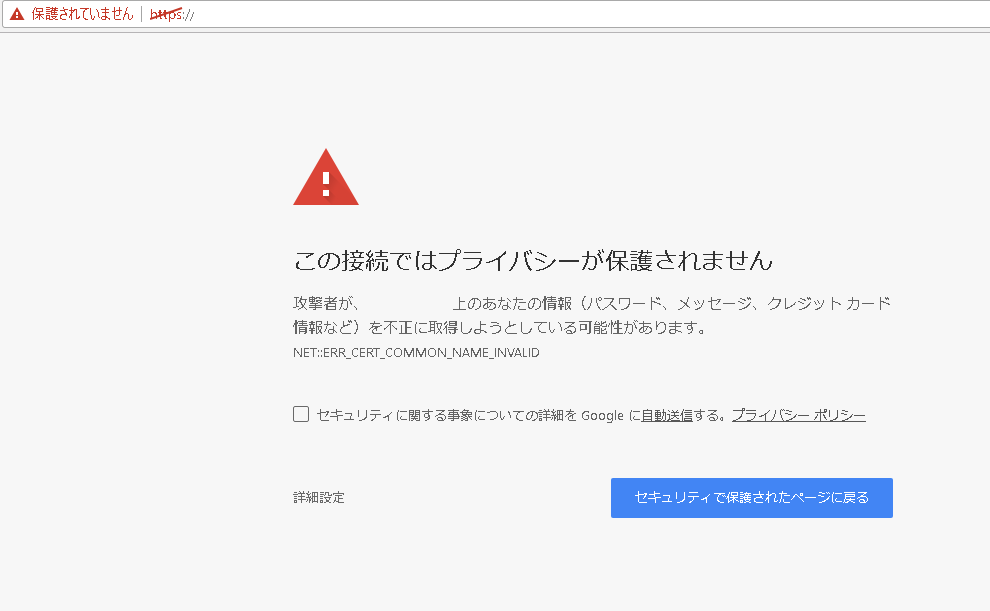
サーバー側の設定はこれで終わりです。
ワードプレスの管理画面上でのSSL設定(https化)の設定
次にワードプレスの管理画面から、SSLの設定を行っていきます。
まず、「ワードプレスアドレス」と「サイトアドレス」をhttpsバージョンのURLに変更します。
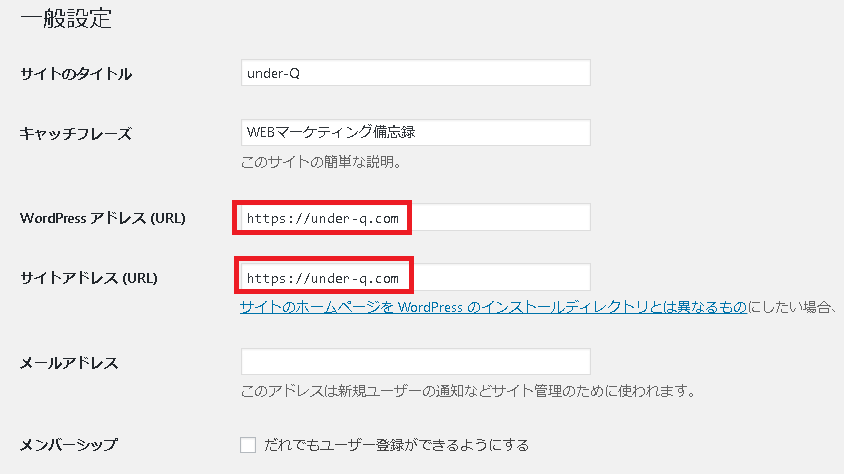
新しくブログを作る人の場合は、これでブログがSSL化されます。
すでにブログを運用している人の場合。
ちなみに、すでにブログを運用していて記事や画像をアップしているブログをhttps化する場合。
今の作業にプラスして、過去の記事のURL表記を変更する作業が必要になります。
そこで、過去にアップしているURLを「Search Regex」というプラグインを使って一括変更します。
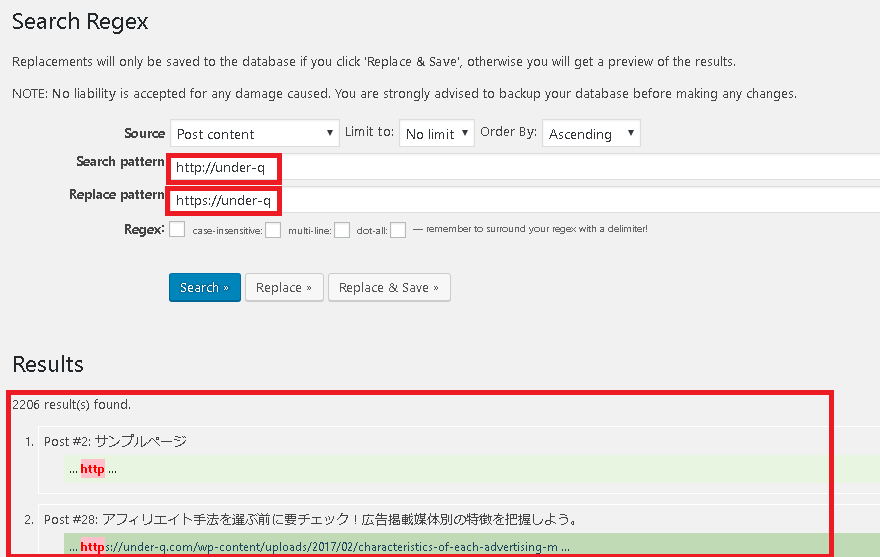
このプラグインを利用し、一括でhttps表記に変更してしまいましょう。
これでブログのhttps化は基本的には完了です。
最後に、ブログに関連している「グーグルアナリティクス」や「サーチコンソール」の設定、古いhttp表記されている古いURLに来たアクセスをhttpsのサイトにリダイレクトさせる設定をしてあげればOKです。